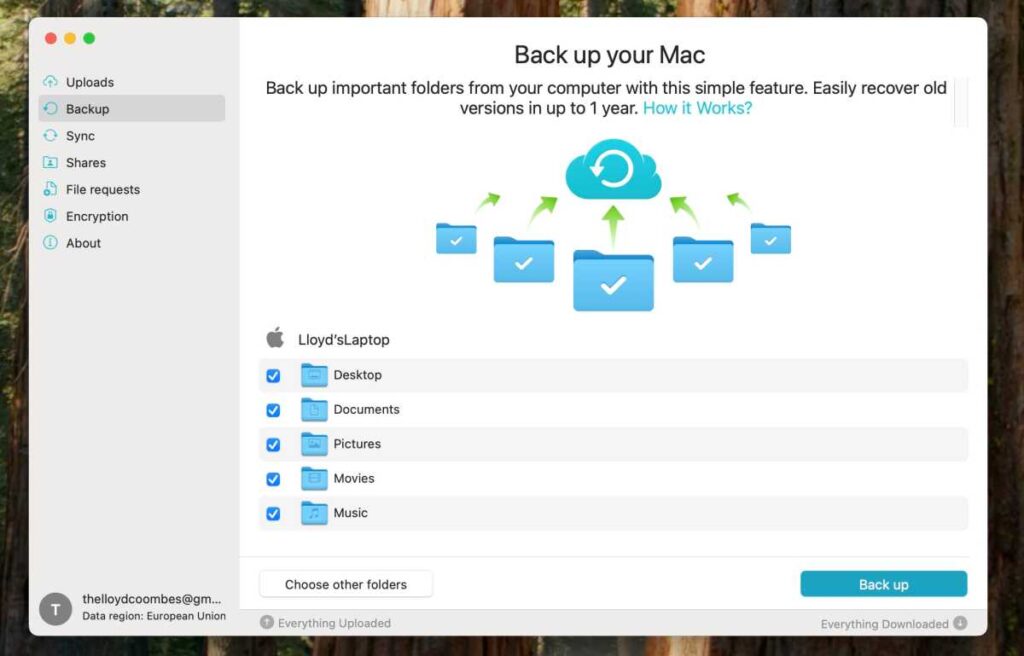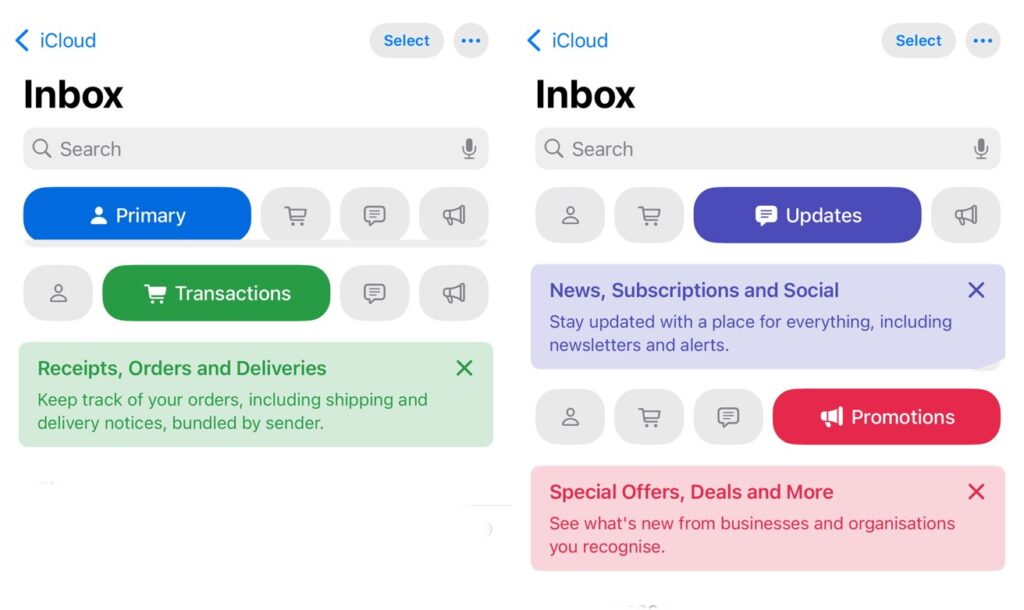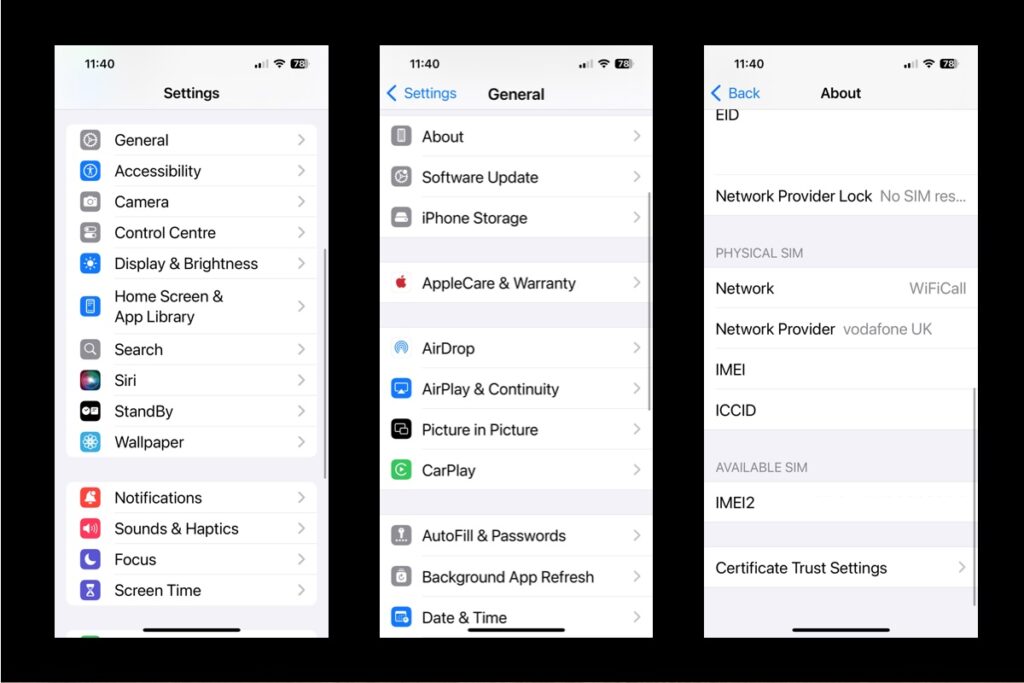O Apple Intelligence chegou ao Mac em outubro de 2024 e, se você está procurando por ele no seu Mac e não consegue encontrá-lo, provavelmente não está sozinho. Não é como se existisse um aplicativo chamado Apple Intelligence no seu Mac – é um conjunto de recursos e serviços em todo o macOS. Veja como você pode ativar o Apple Intelligence no seu Mac e aproveitar os novos recursos.
O que você precisa para Apple Intelligence
- Um Mac da série M. O Apple Intelligence não funciona em Macs baseados em Intel.
- macOS Sequoia 15.1 ou posterior. A Apple lançou o novo Apple Intelligence gradualmente, então você precisará atualizar para a versão mais recente do macOS para obter os recursos mais recentes. Por exemplo, o Sequoia 15.1 inclui o primeiro conjunto de recursos; Sequoia 15.2 adicionou suporte para Image Playground e ChatGPT.
- Atualmente, o Apple Intelligence suporta apenas inglês localizado. A Apple planeja adicionar mais suporte a idiomas a partir de abril de 2025, incluindo chinês, francês, alemão, italiano, japonês, coreano, português, espanhol e vietnamita. Além disso, o idioma que você usa no seu Mac e o idioma que você usa com o Siri devem ser iguais.
Quais países podem administrar o Apple Intelligence?
A Apple Intelligence funciona nestes países de língua inglesa:
- Austrália
- Canadá
- Irlanda
- Nova Zelândia
- África do Sul
- Reino Unido
- NÓS
Se você viajar para uma região que não fala inglês, o Apple Intelligence ainda funcionará, desde que o inglês seja o idioma que seu Mac está configurado para usar. Na União Europeia, os Macs da série M que executam o macOS Sequoia 15.1 ou posterior podem executar o Apple Intelligence enquanto usam um idioma atualmente compatível.
O Apple Intelligence não funciona em Macs adquiridos na China continental. Se o Mac foi comprado fora da China continental, o país/região da sua conta Apple não pode ser definido como China continental se você quiser que o Apple Intelligence funcione.
Como ativar o Apple Intelligence
Para que os recursos do Apple Intelligence apareçam, ele precisa estar ativado. Você pode repetir esse processo para desligá-lo se não quiser usar os recursos.
- Clique no menu Apple e selecione Configurações do sistema.
- Na coluna da esquerda, procure Inteligência Apple e Siri e clique nele.
- Na seção principal da janela, uma opção para Apple Intelligence aparece na parte superior. Clique uma vez para ligá-lo.
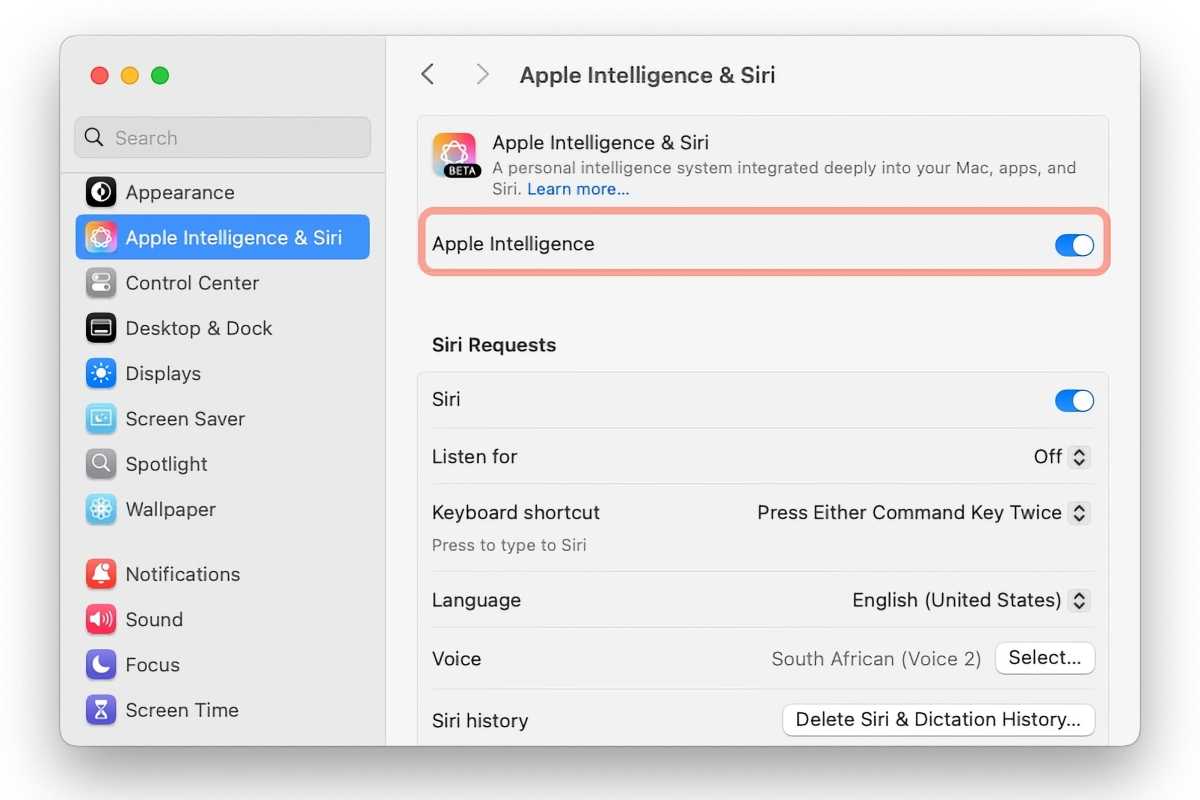
Fundição
Como ativar o ChatGPT
ChatGPT é um chatbot desenvolvido pela OpenAI, uma empresa terceirizada, e pode criar respostas semelhantes às humanas. Apple e OpenAI firmaram parceria no ano passado e o suporte ChatGPT foi introduzido no macOS Sequoia 15.2. A Apple pode lançar seu próprio chatbot no macOS 16, mas por enquanto o ChatGPT é a única opção.
Para usar o ChatGPT, a extensão ChatGPT precisa estar ativada. Você também pode desligá-lo quando quiser. Veja como.
- Clique no menu Apple e selecione Configurações do sistema.
- Na coluna da esquerda, clique em Inteligência Apple e Siri.
- Na seção principal da janela, procure a seção Extensões na parte inferior (pode ser necessário rolar). Clique Bate-papoGPT.
- Na parte superior, gire o interruptor para Bate-papoGPT.
- Se você possui uma conta ChatGPT, pode fazer login clicando no botão Entrar botão na seção Conta ChatGPT. Isso não é necessário para usar os recursos do ChatGPT no Mac, mas abrirá recursos mais avançados.
- Na parte inferior da janela principal, você pode alternar uma configuração do Siri para Confirme as solicitações do ChatGPT. Quando ativado, ele perguntará se você pode enviar informações ao ChatGPT sempre que precisar atender a uma solicitação da Siri.
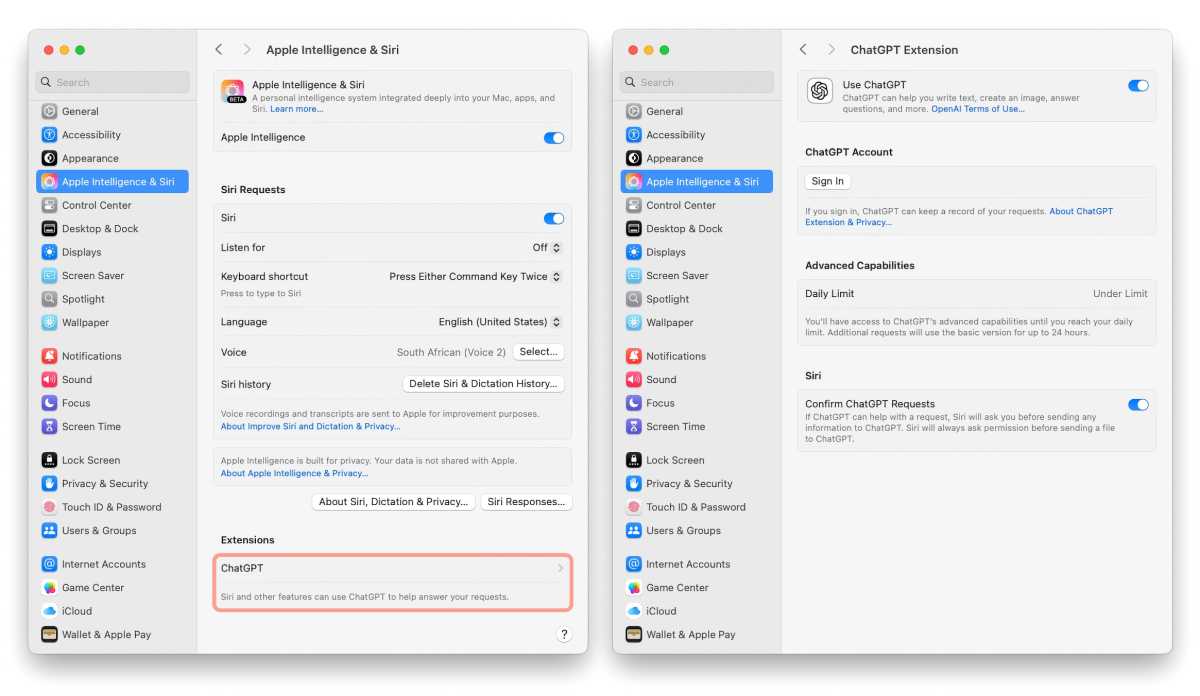
Fundição
Temos um guia sobre como o ChatGPT é implementado e como pode ser usado. O guia foi escrito para iOS, mas as informações também se aplicam ao macOS Sequoia.
Quais são os recursos do Apple Intelligence no Mac?
Muitos recursos do Apple Intelligence não exigem que você faça nada, como resumos em Mensagens, Mail e Notificações, pois aparecem automaticamente. Quanto aos recursos que você pode usar conforme necessário, aqui está uma lista rápida.
Playground de imagens (macOS Sequoia 15.2)
Image Playground é um aplicativo independente da Apple com tecnologia de inteligência que é instalado no seu Mac quando você atualiza para o macOS Sequoia 15.2. O aplicativo cria ilustrações com base em descrições baseadas em instruções de texto. Você também pode enviar fotos de pessoas como base para uma nova ilustração. No entanto, o Image Playground não cria imagens falsas semelhantes a fotos nem modifica fotos existentes – ele apenas cria ilustrações.
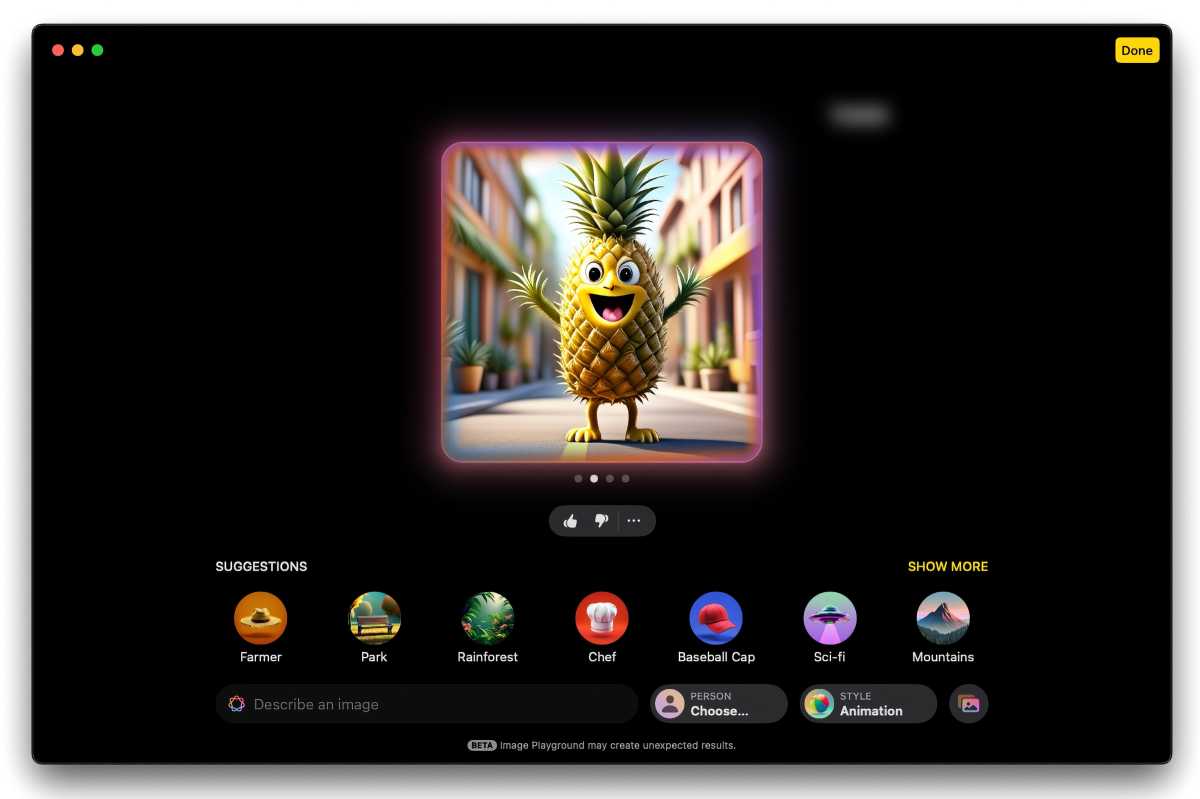
O aplicativo Image Playground faz parte do macOS Sequoia 15.2
Fundição
Correio (macOS Sequoia 15.1)
Existem alguns novos recursos no Mail desenvolvidos pela Apple Intelligence. Um novo recurso Mostrar prioridade exibirá e-mails urgentes na parte superior da sua caixa de entrada. Além disso, breves resumos aparecerão abaixo de cada e-mail para que você possa ver rapidamente o conteúdo e, ao abrir um e-mail, um Resumir botão pode ser usado para gerar uma sinopse. Além disso, ao redigir mensagens, o Mail sugeriu respostas, bem como ferramentas de redação para ajudá-lo a limpar as respostas e refinar a linguagem do que você escreveu. E o ChatGPT pode redigir texto se você habilitá-lo acima.
Ferramenta de limpeza de fotos (macOS Sequoia 15.1)
No aplicativo Fotos, ao editar uma foto, você encontrará um botão Limpar. Com esta ferramenta, você pode “apagar” itens indesejados, e o Fotos preencherá o fundo com sua melhor estimativa sobre o que estaria lá. Nas imagens de antes e depois abaixo, a ferramenta Clean-up foi utilizada para remover objetos e uma placa no fundo. Use o controle deslizante para ver a diferença.

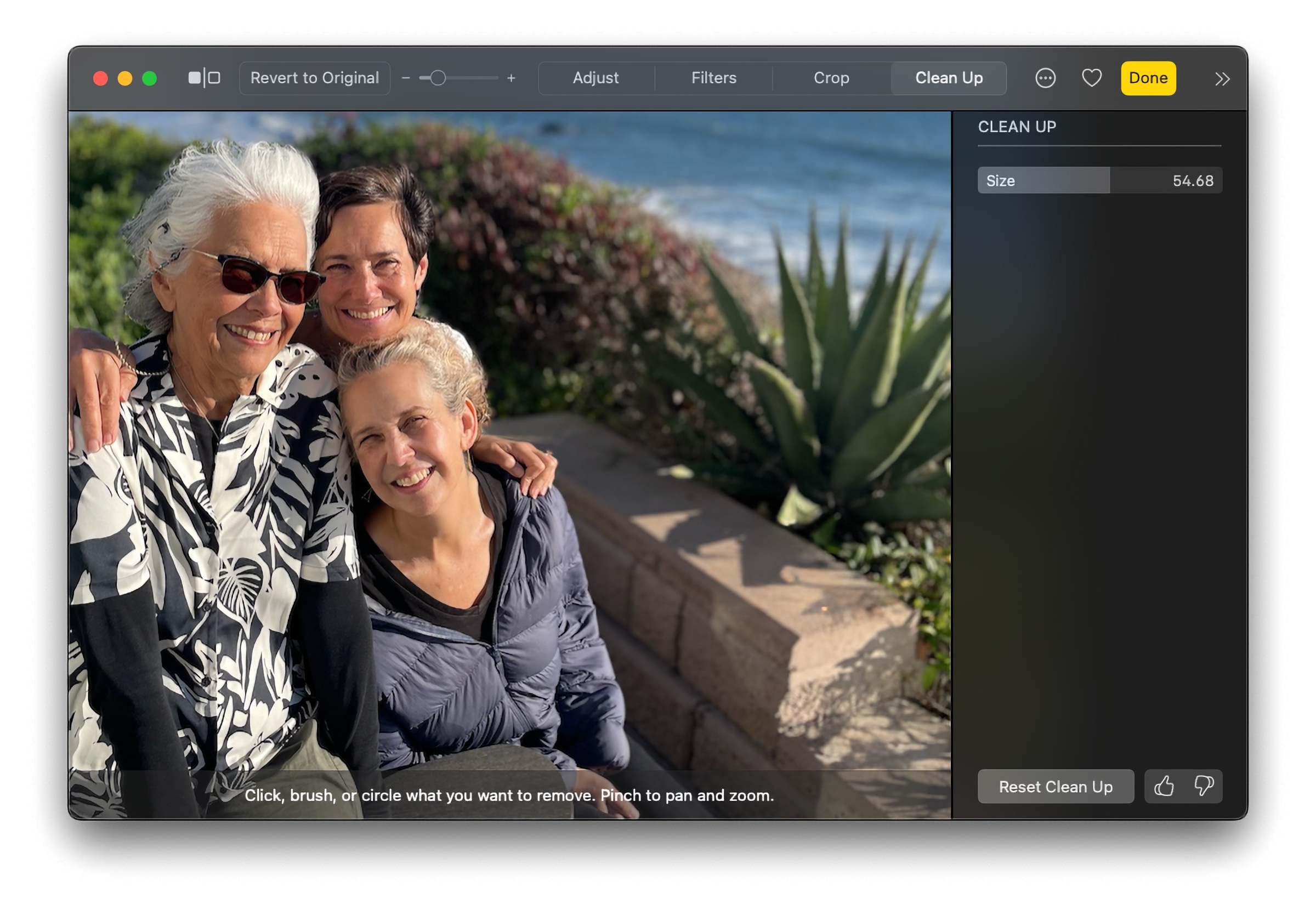
Siri (macOS Sequóia 15.1)
O Siri tem uma nova aparência envolvente na borda da tela do seu Mac e faz um trabalho melhor para entender a fala natural, como se você tropeçasse ou repetisse ao dizer. Mais tarde, em 2025, uma nova atualização tornará o Siri mais inteligente e mais sensível à tela.
Ferramentas de escrita (macOS Sequoia 15.1)
No Mail, Pages e outros aplicativos da Apple, você encontrará novas ferramentas para ajudar a melhorar sua escrita. Ele pode revisar, revisar e até oferecer sugestões de reescrita. Com o ChatGPT ativado, você também pode redigir mensagens do zero.
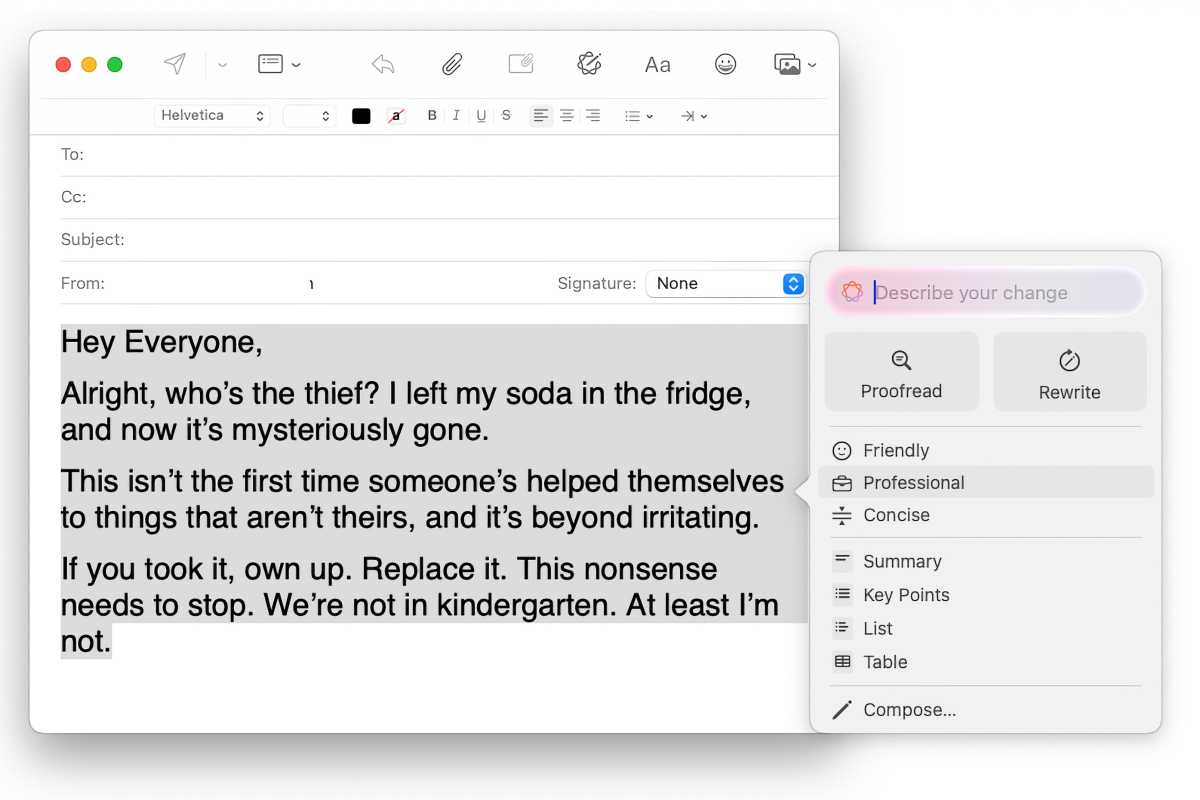
Fundição
Leia também: Onde está a Apple Intelligence em um iPhone?